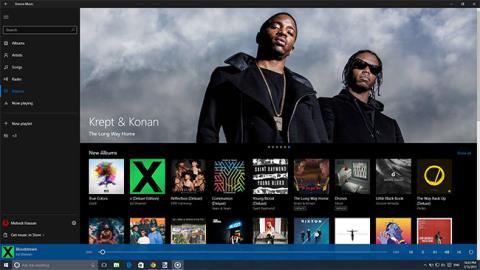Film og tv-appen er inkluderet i Windows 10 , så du kan samle alle dine film og tv-serier ét sted og nyde dem på alle dine enheder.
Som standard starter videoafspilning altid i fuldskærmstilstand i Film og TV.
Denne vejledning viser dig, hvordan du aktiverer eller deaktiverer funktionen til altid start af videoafspilning i fuldskærmstilstand i Movies & TV-appen i Windows 10.
Film og tv-app i Windows 10
Film og tv giver dig den nyeste underholdning i én Windows-app. På pc og Windows Mobile giver appen dig mulighed for at afspille og administrere videoer fra din personlige samling. På tværs af alle dine enheder kan du bruge appen til at gennemse og afspille film og tv-serier, du har købt i butikken.
Her er nogle ting, du kan gøre med Microsoft Movies & TV:
- Nyd videosamlingen
- Lej og køb de nyeste film på Windows 10-enheder
- Få de seneste tv-serier dagen efter, de er blevet sendt
- Se med det samme i HD
- Se kunde- og kritikervurderinger, når du vælger et program
- Se køb og leje på Xbox 360, Xbox One, Windows 10-enheder, Windows Phone og på nettet
- Find hurtigt og nemt det du vil have
- Få detaljerede beskrivelser af dine yndlingsfilm og tv-serier
- Undertekster er tilgængelige for de fleste film og tv-serier
>> Se mere: Slå Inline AutoComplete-funktionen til/fra i File Explorer og Kør dialogboksen på Windows 10
Sådan aktiveres/deaktiveres afspilning i fuld skærm i appen Film og tv på Windows 10
Sådan gør du:
1. Åbn Film & TV -appen .

Åbn Film & TV-appen
2. Klik på knappen Flere muligheder (3 prikker) i øverste højre hjørne, og klik på Indstillinger.
Klik på knappen Flere muligheder
3 Under Afspilning skal du slå til (standard) eller slå indstillingen Start altid videoer i fuld skærm fra , afhængigt af hvad du ønsker.

Slå indstillingen Start altid videoer i fuld skærm til eller fra
Håber du har succes.